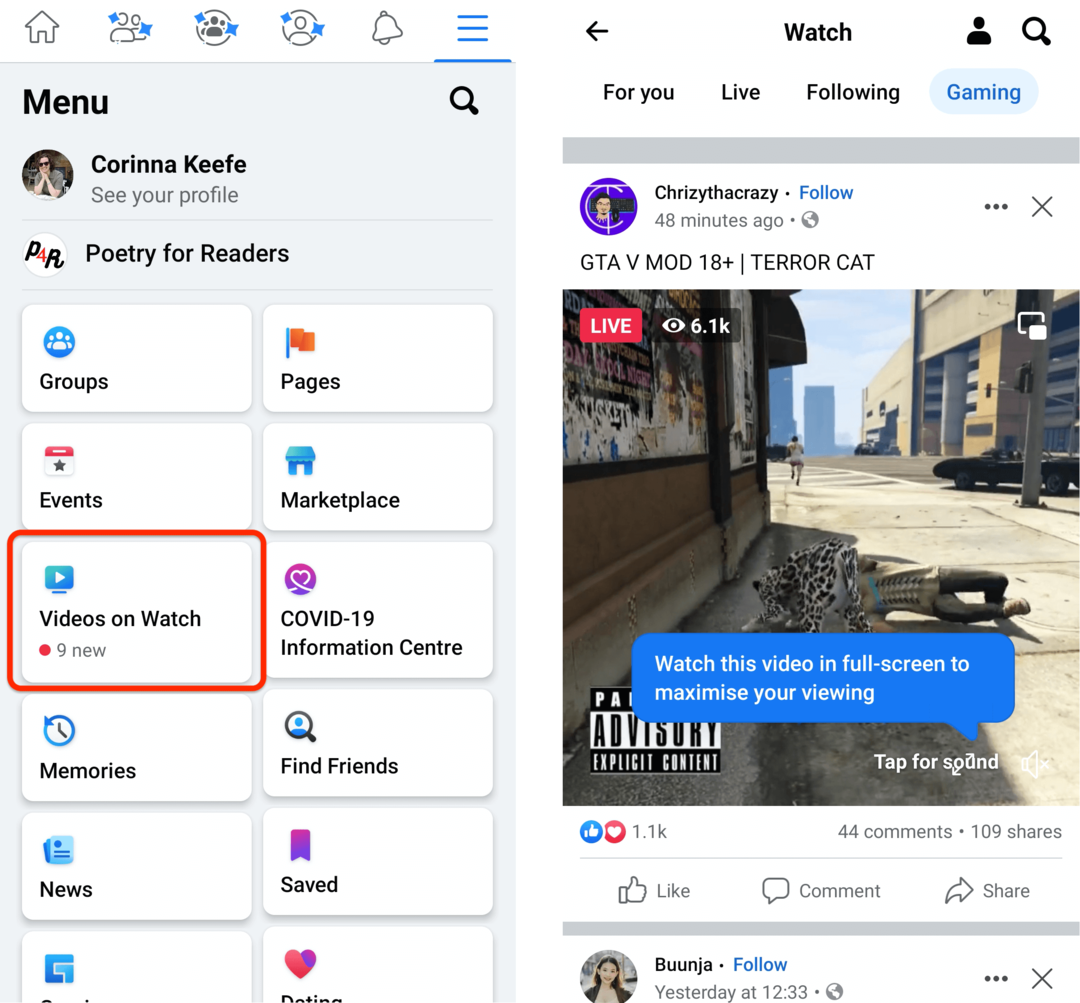Как да прехвърлите своето хранилище за парола на LastPass в Bitwarden
Сигурност Битварден Last Pass Герой / / February 27, 2021
Последна актуализация на

LastPass наскоро обяви, че си безплатната версия губи функции. Най-забележителната промяна е, че безплатните потребители ще трябва да избират между преглед и управление на пароли на компютъра или телефона си, но не и на двете. За да имате поддръжка за няколко устройства и повече, трябва да надстроите до премиум акаунт.
Тази промяна може да ви накара да търсите други безплатни алтернативни мениджъри на пароли които поддържат мобилни устройства и настолни компютри. Една от най-популярните опции в момента е Битварден. Услугата за управление на пароли Bitwarden е безплатна, с отворен код и няма ограничения. Друго предимство на Bitwarden е, че улеснява превключването. Ето как да го направите.
Експортирайте вашия LastPass Vault
За да започнете, трябва експортирайте своето хранилище за парола LastPass. Ако вече използвате LastPass, вероятно използвате неговия разширение на браузъра и всичко може да се направи лесно с помощта на разширението. Така че, уверете се, че сте влезли, използвайки вашата главна парола. Иконата за разширение LastPass ще бъде
Щракнете върху иконата на разширението във вашия браузър и щракнете Опции на акаунта.
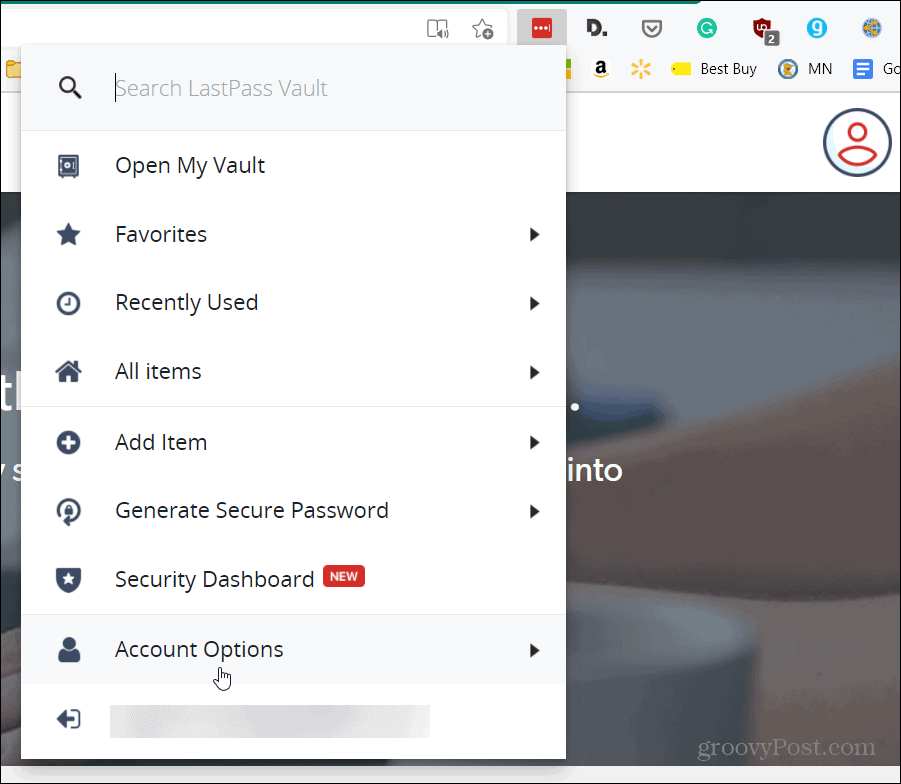
След това от същото меню отидете до Разширени> Експортиране и кликнете върху LastPass CSV файл.
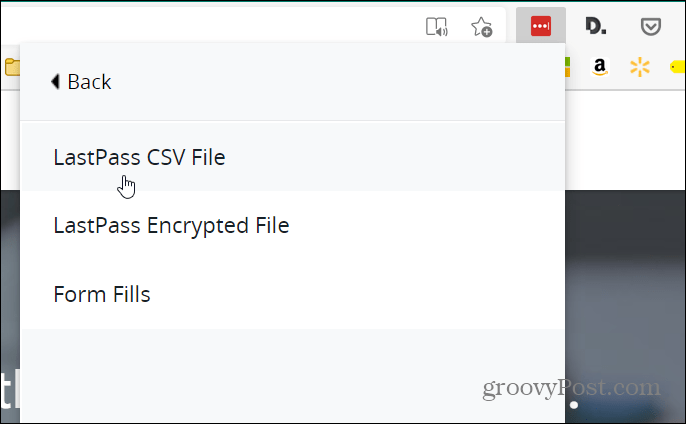
След това въведете вашата основна парола на LastPass и щракнете върху продължи бутон.
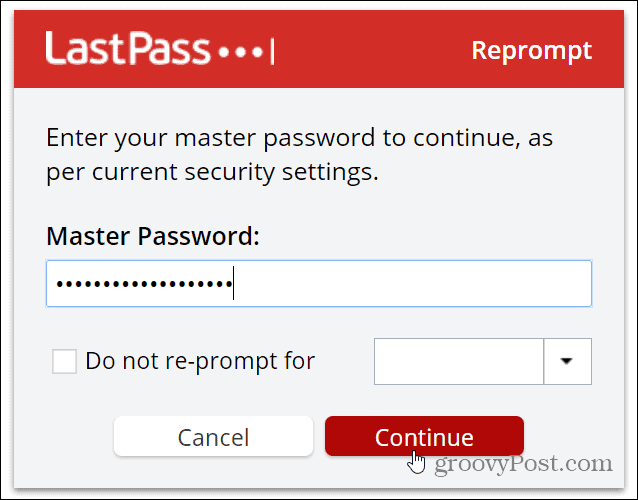
CSV файлът ще бъде изтеглен на мястото за изтегляне по подразбиране на вашия браузър. Сега, след като разполагате с файла, можете да се насочите към Bitwarden, за да импортирате паролите и други данни в трезора.
Свързани:Как да експортирате и архивирате своето хранилище за пароли на LastPass
Импортирайте пароли в Bitwarden
За да започнете с процеса на импортиране, влезте във вашия Bitwarden акаунт и се насочете към Моят трезор, и щракнете Инструменти на върха.

След това кликнете върху Импортиране на данни от списъка вляво. Щракнете върху падащото меню вдясно и изберете LastPass (CSV).

След това щракнете върху Изберете файл бутон.
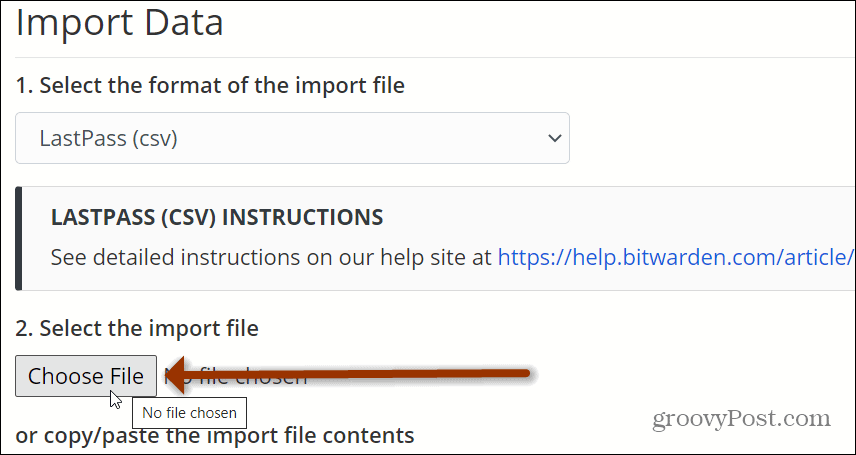
Прегледайте мястото, откъдето е изтеглен вашия CSV файл на LastPass. Маркирайте го и щракнете върху Отворете бутон. Обърнете внимание, че вашият файл на хранилището за пароли трябва да бъде означен с „lastpass_export.csv“, освен ако не сте променили името му.

Сега щракнете върху Импортиране на данни бутон.
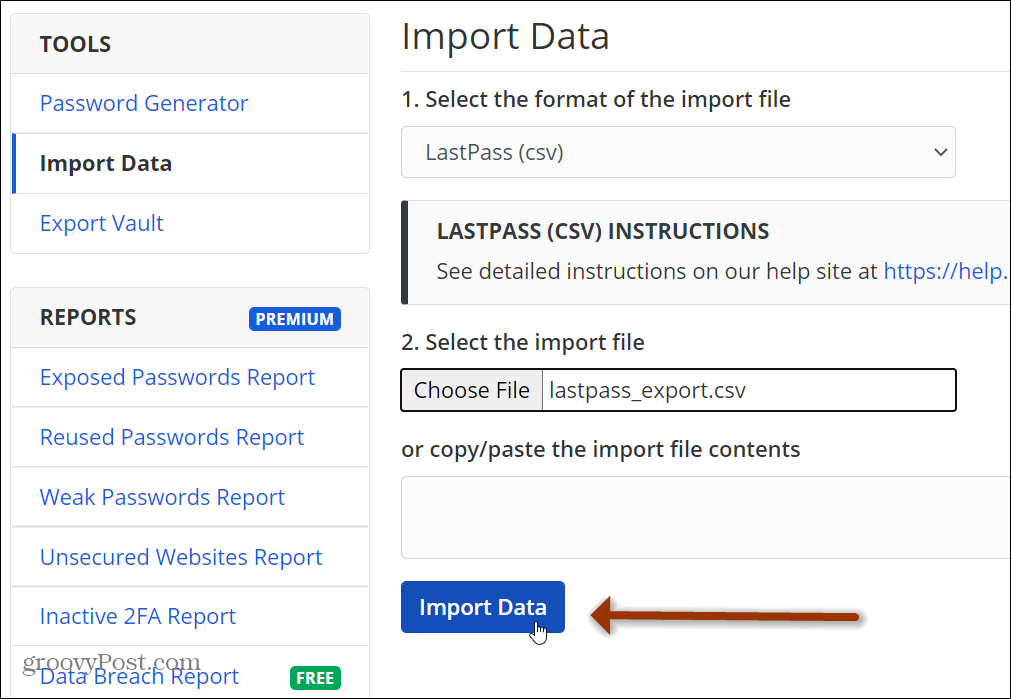
Това е всичко! Сега вашите данни на LastPass ще се покажат във вашето хранилище на Bitwarden. Вашите пароли и други данни ще бъдат достъпни на всички устройства и браузъри, които сте инсталирали Bitwarden.
И ако не искате да използвате Bitwarden, разгледайте други опции в нашата статия: Безплатни мениджъри на алтернативни пароли LastPass за всички ваши устройства.
Съответствие на цените в магазина: Как да получите онлайн цени, докато пазарувате в магазина
Покупката в магазина не означава, че трябва да плащате по-високи цени. Благодарение на гаранциите за съвпадение на цените, можете да получите онлайн отстъпки, докато пазарувате в ...
Как да подарите абонамент за Disney Plus с цифрова карта за подаръци
Ако сте се радвали на Disney Plus и искате да го споделите с други, ето как да закупите абонамент за Disney + Gift за ...
Вашето ръководство за споделяне на документи в Google Документи, Таблици и Презентации
Можете лесно да си сътрудничите с уеб-базираните приложения на Google. Ето вашето ръководство за споделяне в Google Документи, Таблици и Презентации с разрешенията ...